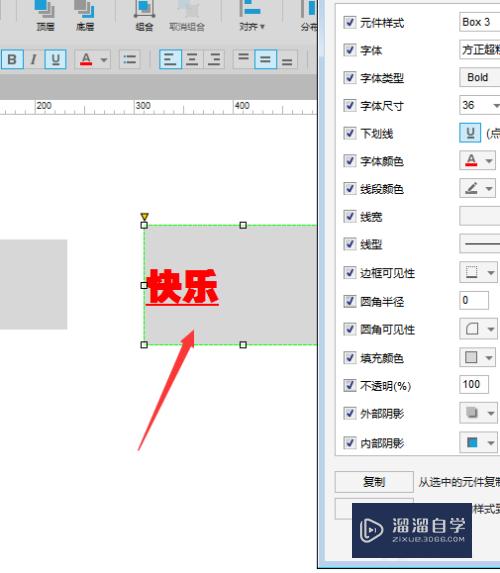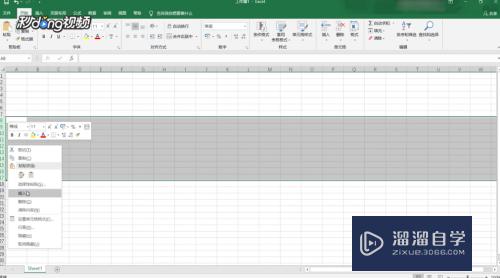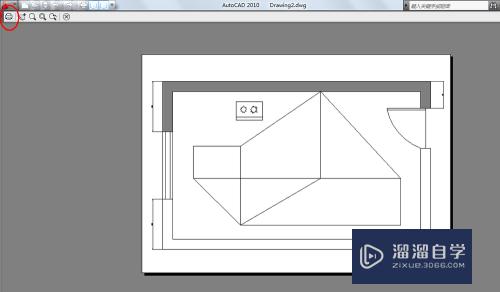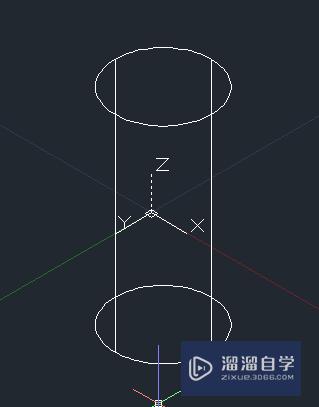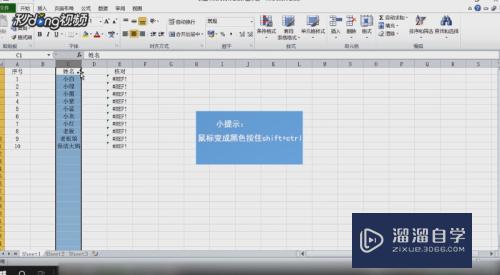CAD如何统一模型背景和图纸空间颜色(cad如何统一模型背景和图纸空间颜色不一样)优质
CAD的默认的作业模型背景颜色是黑色的。这就导致有些个别颜色的线条看不清或者由于光线等原因的影响。造成各种看不清。所以CAD如何统一模型背景和图纸空间颜色?下面就来告诉大家改变颜色的方法。
如果您是第一次学习“CAD”那么可以点击这里。免费观看CAD最新课程>>

工具/软件
硬件型号:华硕(ASUS)S500
系统版本:Windows7
所需软件:CAD2007
方法/步骤
第1步
打开AtuoCAD软件。光标在作业区域内点右键。点选项按钮。打开系统选项卡!

第2步
然后点第二项打开显示菜单。里面有个叫颜色按键。点它!这就是我们最终需要打开菜单。它有左右两个背景色选择。左边是我们日常用的作图区模型背景颜色切换。右面是图纸空间背景色切换。点击你需要切换颜色区域。点击下面的颜色下拉菜单。选择你需要的颜色。应用并关闭就可以了
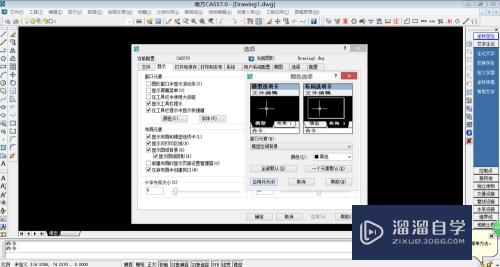
第3步
如果需要更换CAD图纸空间背景就点选右面的选项。窗口元素会显示图纸空间背景
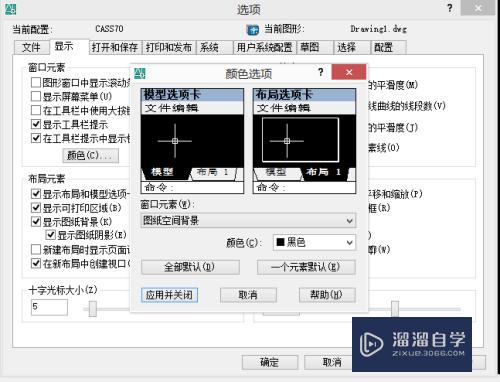
第4步
然后下拉背景颜色选择窗口。点击你自己喜欢的颜色就可以拥有你自己喜欢的图纸空间背景颜色
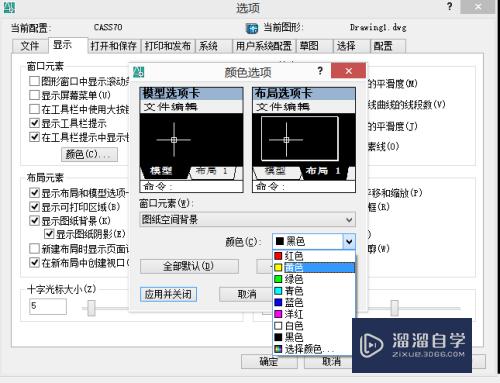
以上关于“CAD如何统一模型背景和图纸空间颜色(cad如何统一模型背景和图纸空间颜色不一样)”的内容小渲今天就介绍到这里。希望这篇文章能够帮助到小伙伴们解决问题。如果觉得教程不详细的话。可以在本站搜索相关的教程学习哦!
更多精选教程文章推荐
以上是由资深渲染大师 小渲 整理编辑的,如果觉得对你有帮助,可以收藏或分享给身边的人
本文标题:CAD如何统一模型背景和图纸空间颜色(cad如何统一模型背景和图纸空间颜色不一样)
本文地址:http://www.hszkedu.com/67800.html ,转载请注明来源:云渲染教程网
友情提示:本站内容均为网友发布,并不代表本站立场,如果本站的信息无意侵犯了您的版权,请联系我们及时处理,分享目的仅供大家学习与参考,不代表云渲染农场的立场!
本文地址:http://www.hszkedu.com/67800.html ,转载请注明来源:云渲染教程网
友情提示:本站内容均为网友发布,并不代表本站立场,如果本站的信息无意侵犯了您的版权,请联系我们及时处理,分享目的仅供大家学习与参考,不代表云渲染农场的立场!